WPS Excel快速录入当前日期的方法
时间:2023-09-06 08:46:47作者:极光下载站人气:24
相信大家对于wps这款软件是很熟悉的了,通过该软件可以帮助大家快速的对数据进行整理、汇总以及计算和统计等,可以说WPS中的excel表格工具算得上是比较全能的,平时我们会进行日期的录入,让编辑的数据有一个日期显示出来,如果你想要将当前的日期进行录入进去,那么你可以直接在表格工具子选项中进行选择录入当前日期即可,你可以选择自己喜欢的一种日期样式进行输入,下方是关于如何使用WPS Excel录入当前日期的具体操作方法,如果你需要的情况下可以看看方法教程,希望对大家有所帮助。
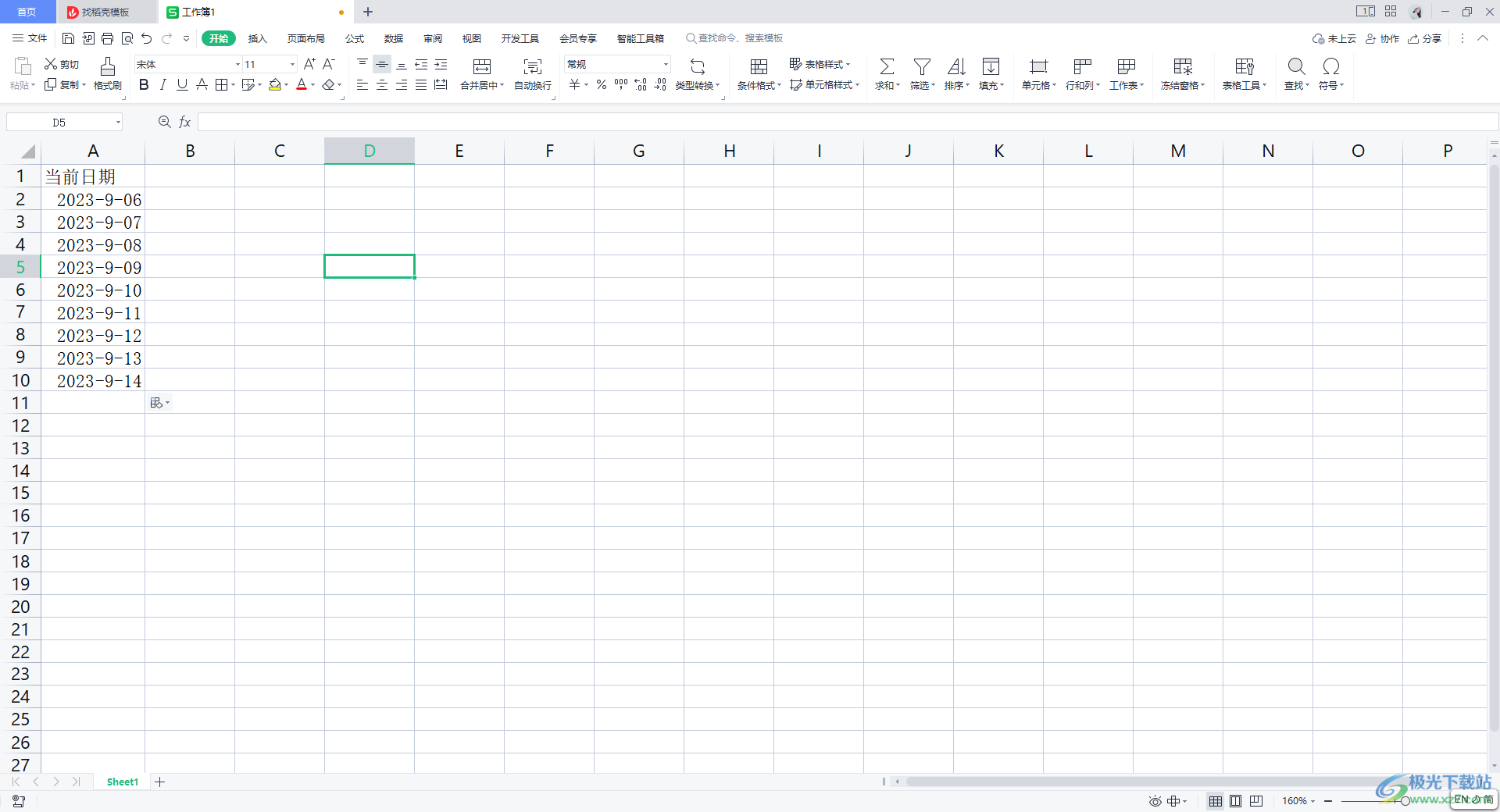
方法步骤
1.首先进入到WPS Excel表格页面中,将鼠标定位到需要输入当前日期的单元格,之后点击【开始】菜单选项。
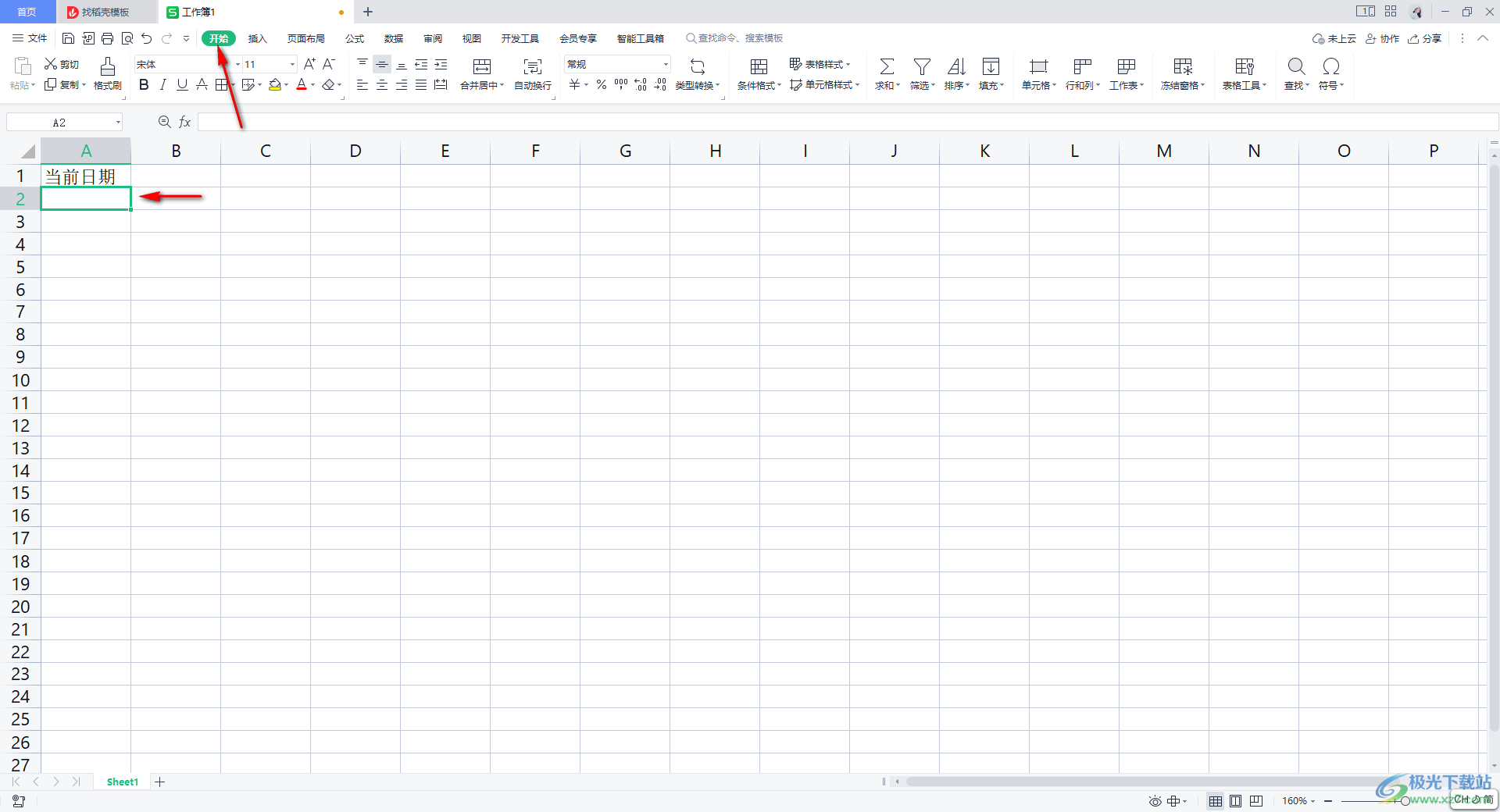
2.这时,就会将包含在开始菜单选项中的相关功能显示出来,直接在右侧的位置将【表格工具】选项点击打开。
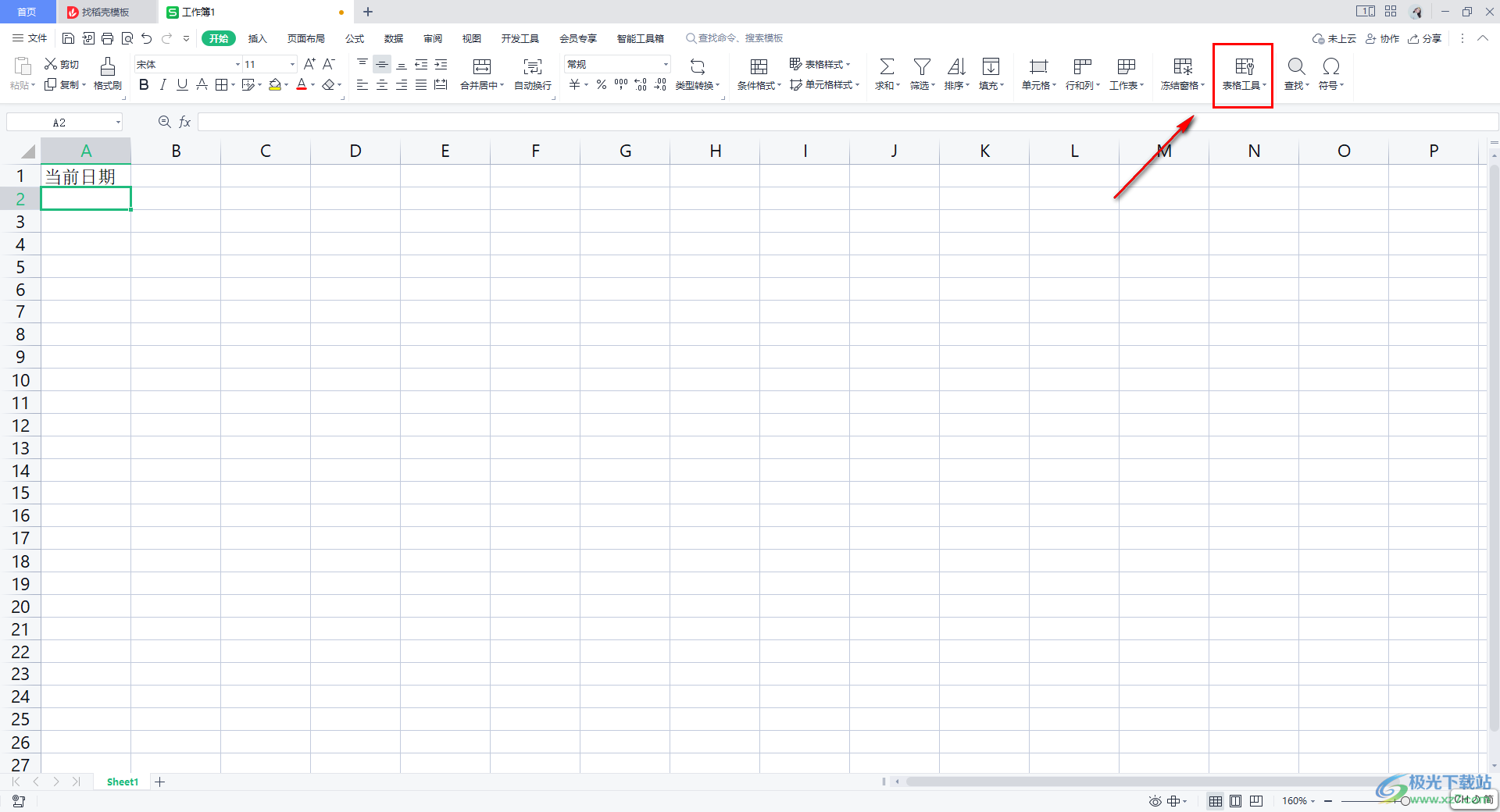
3.随后,你可以看到在表格工具的下拉选项中有一个【录入当前日期】选项,点击之后,在打开的子选项中就可以选择自己喜欢的日期样式选项进行点击录入了。
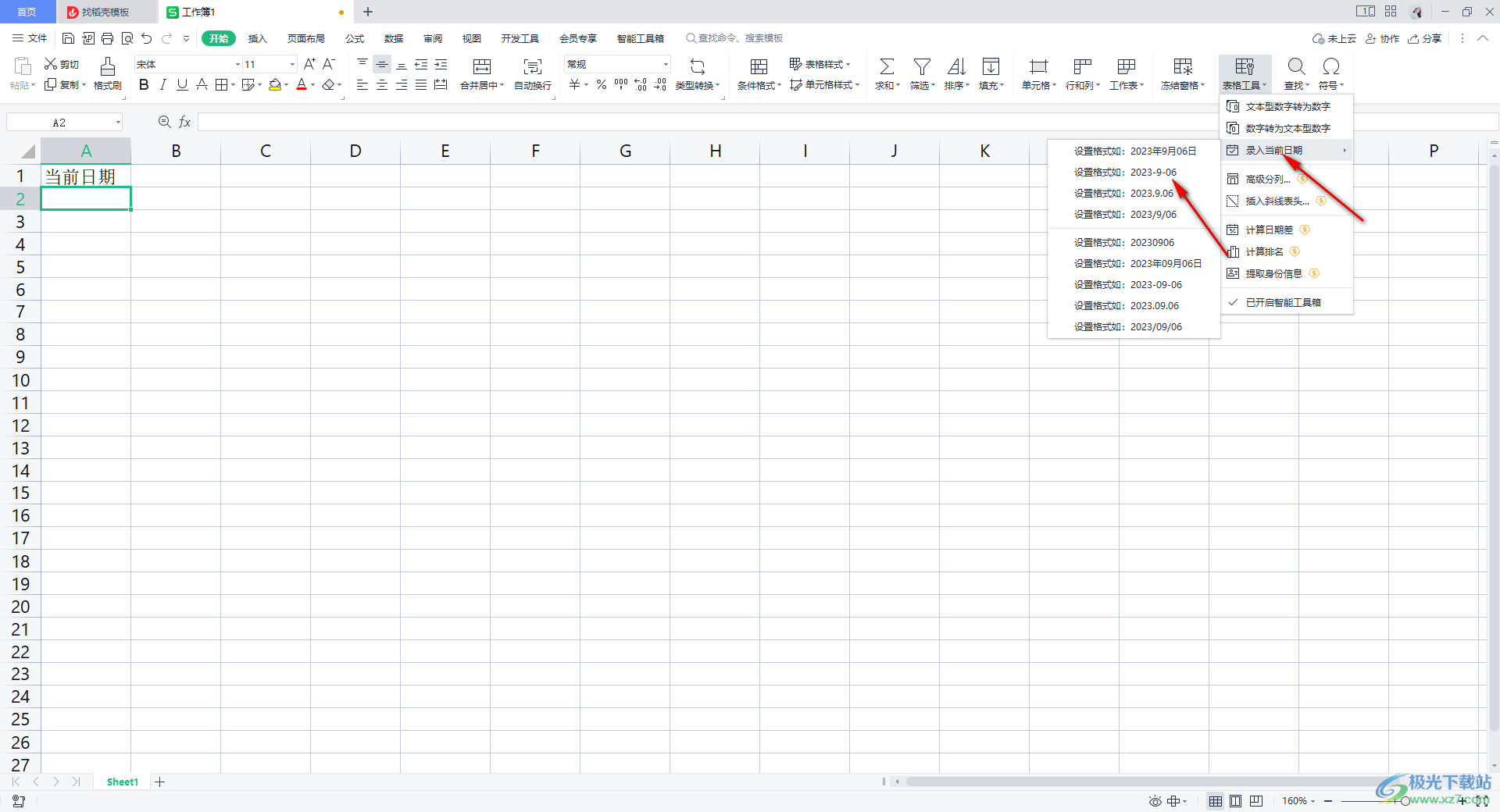
4.当你点击其中一个样式之后,那么今天的日期就会马上出现在定位的单元格中。
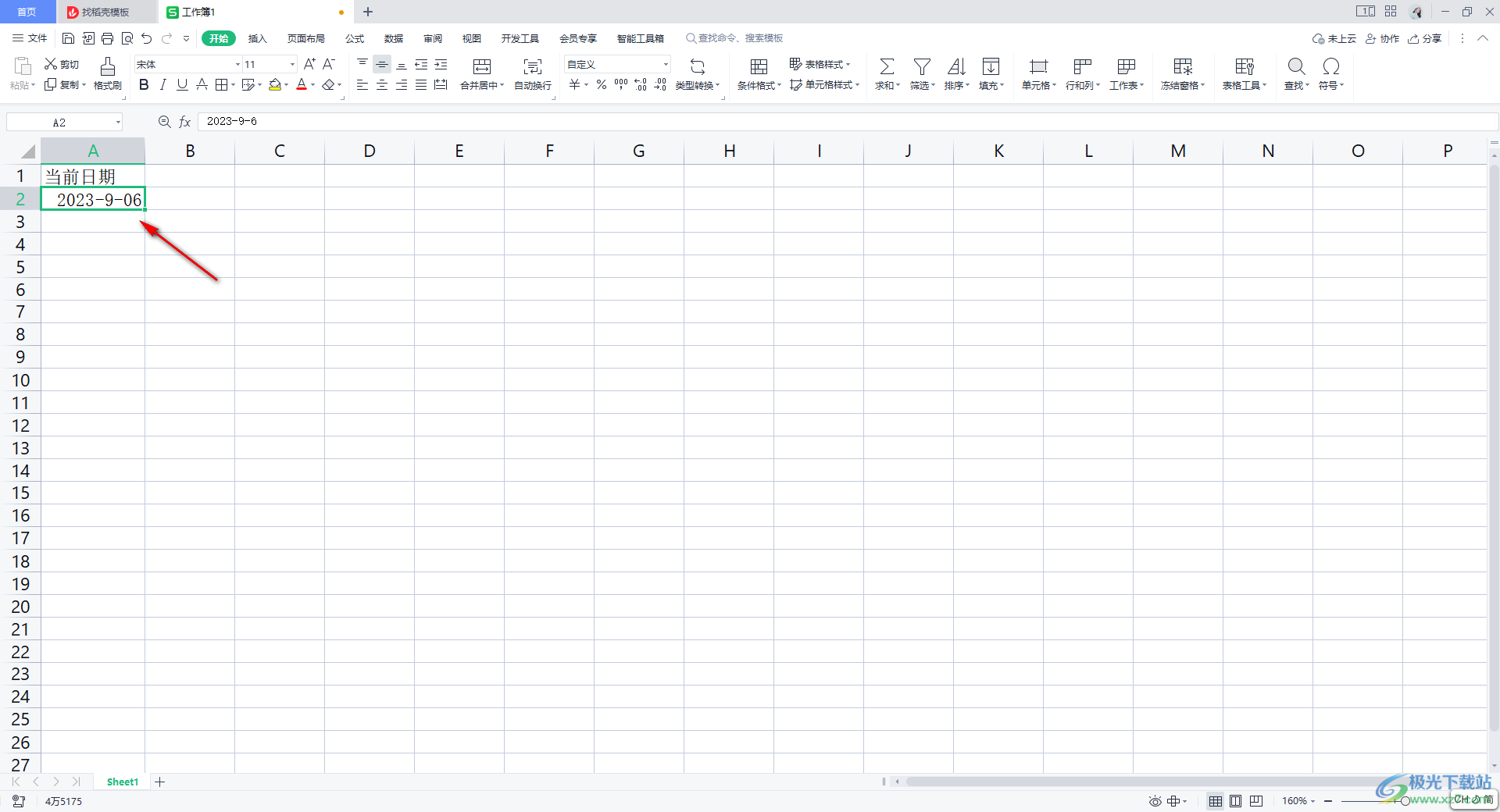
5.此外,你还可以将当前的单元格进行下拉操作,即可进行顺序填充,如图所示。
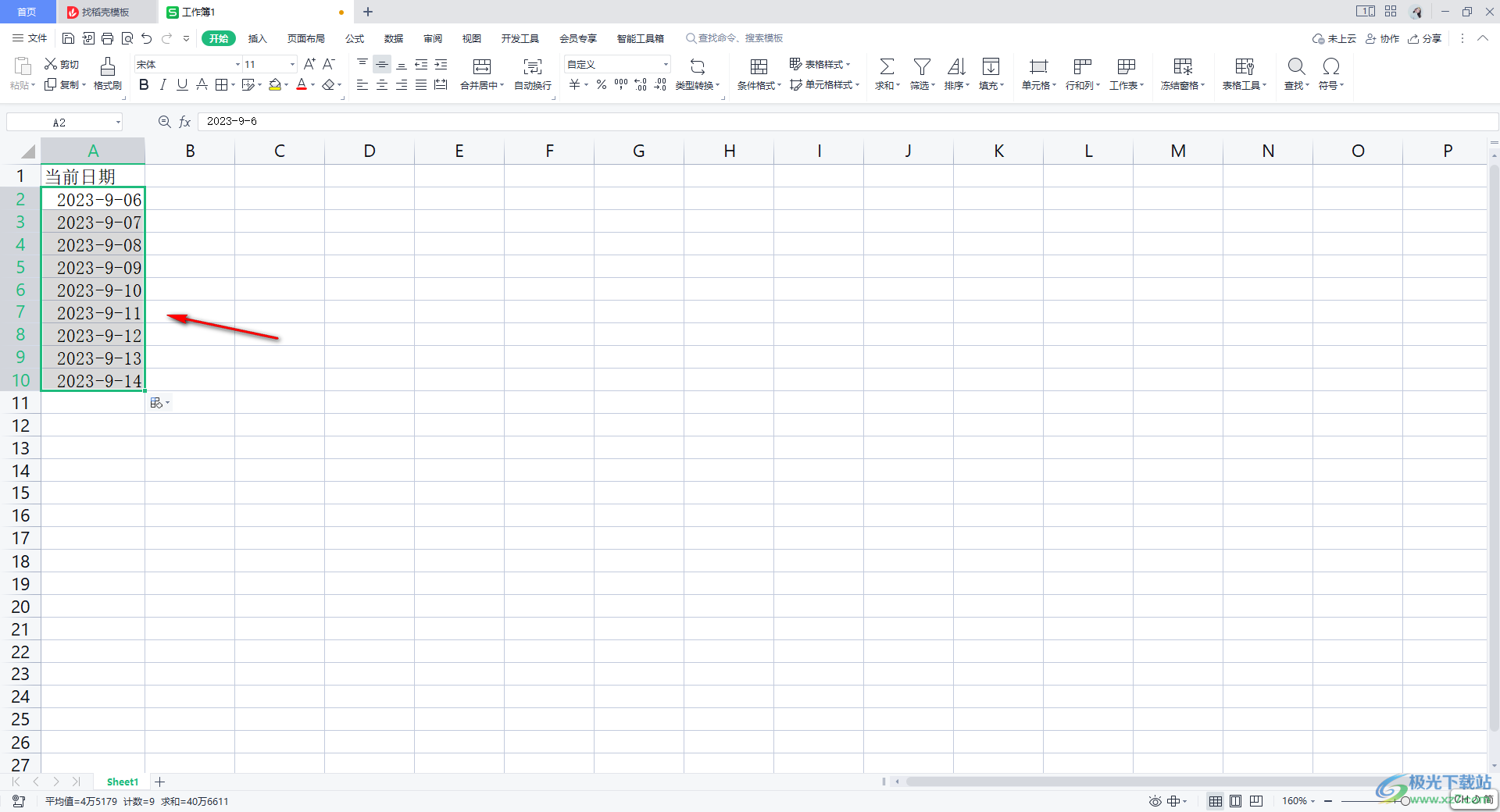
以上就是关于如何使用WPS Excel设置录入当前日期的具体操作方法,大家在使用该表格工具进行录入的过程中,常常需要在表格中输入今天的日期,那么就可以通过以上的方法将当前日期进行录入就好了,感兴趣的话可以操作试试。

大小:240.07 MB版本:v12.1.0.18608环境:WinAll
- 进入下载
相关推荐
相关下载
热门阅览
- 1百度网盘分享密码暴力破解方法,怎么破解百度网盘加密链接
- 2keyshot6破解安装步骤-keyshot6破解安装教程
- 3apktool手机版使用教程-apktool使用方法
- 4mac版steam怎么设置中文 steam mac版设置中文教程
- 5抖音推荐怎么设置页面?抖音推荐界面重新设置教程
- 6电脑怎么开启VT 如何开启VT的详细教程!
- 7掌上英雄联盟怎么注销账号?掌上英雄联盟怎么退出登录
- 8rar文件怎么打开?如何打开rar格式文件
- 9掌上wegame怎么查别人战绩?掌上wegame怎么看别人英雄联盟战绩
- 10qq邮箱格式怎么写?qq邮箱格式是什么样的以及注册英文邮箱的方法
- 11怎么安装会声会影x7?会声会影x7安装教程
- 12Word文档中轻松实现两行对齐?word文档两行文字怎么对齐?
网友评论